Angi innstillingene på Asus-rutere (192.168.1.1)
Vi har allerede detaljerte instruksjoner om hvordan du legger inn innstillingene på rutere fra forskjellige produsenter på nettstedet vårt, og det er til og med en universell instruksjon. I dag skal vi se på hvordan du angir innstillingene på Asus-rutere. Selve prosessen skiller seg praktisk talt ikke fra andre produsenter, men siden enheter fra Asus er veldig populære, vil artikkelen definitivt ikke være overflødig.
Vi vil gjøre alt i henhold til standardskjemaet: først kobler vi til ruteren via en nettverkskabel eller wi-fi-nettverk, så går vi til kontrollpanelet gjennom nettleseren. Du kan gå inn i innstillingene og endre dem fra nesten hvilken som helst enhet. Fra en datamaskin, bærbar datamaskin, nettbrett, telefon osv. Men hvis mulig, så anbefaler jeg deg å bruke den samme bærbare eller stasjonære datamaskinen, og gå inn i innstillingene via en nettverkskabel. Wi-Fi er også mulig, bare ikke blink ruteren din trådløst, ellers er det en sjanse for å få en murstein :)
Tilgang til Asus-ruteren
Hvis du allerede er koblet til ruteren, kan du rulle nedover på siden litt nedenfor. Du kan hoppe over tilkoblingsprosessen. Hvis ikke, må du opprette en forbindelse via kabel eller via Wi-Fi. La oss først se på hvordan du kobler til en Asus-ruter ved hjelp av en nettverkskabel.
Alt er veldig enkelt. Vi tar kabelen som følger med ruteren og kobler den til ruteren i LAN-kontakten (se nøye, ikke koble til WAN, de er signert). Og på en datamaskin eller bærbar datamaskin, koble kabelen til nettverkskontakten. Mer eller mindre slik:

Slå på strømmen til ruteren (hvis den ikke allerede er slått på), og du kan fortsette. Hvis en WAN-kabel også er koblet til ruteren, kan den være på, den vil ikke forstyrre oss.
Wi-Fi-tilkobling
Hvis du allerede har konfigurert ruteren, må du koble til det trådløse nettverket. Jeg tror du vet hvordan du gjør dette (hvis ikke, se denne artikkelen). Hvis du har en ny ruter, vil den umiddelbart etter å ha koblet strøm til den begynne å kringkaste et trådløst nettverk med et standardnavn. Mest sannsynlig vil den bli kalt "Asus" og vil være uten passord. Bare koble til den fra enheten du kommer inn i kontrollpanelet fra.
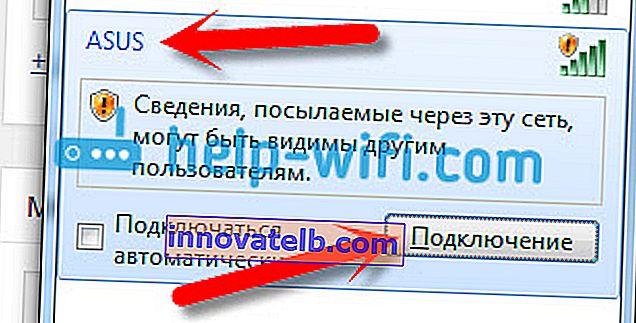
Hvordan angir du innstillinger hvis du har glemt Wi-Fi-passordet ditt?
Hvis du har glemt passordet for det trådløse nettverket, og du ikke har noen tilkoblede enheter som du kan gå inn i kontrollpanelet og se passordet fra, kan du gå til innstillingene via kabel. Og hvis dette ikke er mulig, kan du tilbakestille innstillingene til Asus-ruteren din (trykk på RESET-knappen i 10 sekunder) og konfigurere den på nytt (Wi-Fi-nettverket vil være uten passord).
Gå til 192.168.1.1
Etter at vi har koblet til ruteren, åpner du nettleseren og skriver inn adressen 192.168.1.1 i adressefeltet . Følg det. Hvis ruteren ennå ikke er konfigurert, vil innstillingssiden mest sannsynlig åpnes umiddelbart, det vil være en hurtigveiviser for Asus. Hvis du blir bedt om et brukernavn og passord, er standardene admin og admin . Hvis du ikke har endret dem ennå. Og hvis du endret passordet for å gå inn i kontrollpanelet og glemte det, må du tilbakestille fabrikken.
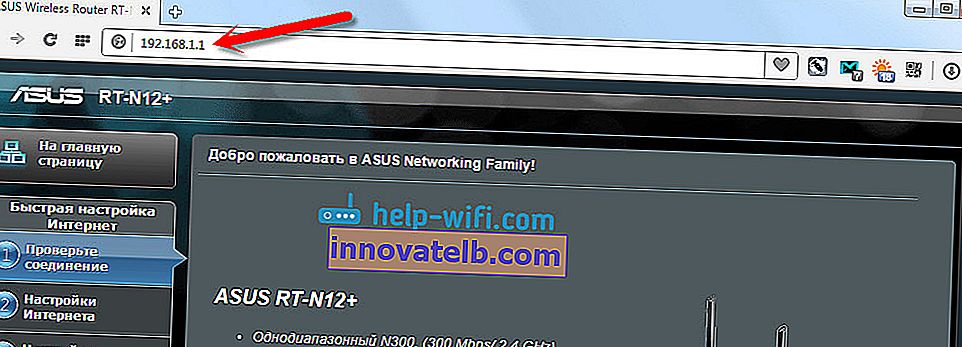
Standarddataene for tilgang til innstillingene er angitt nederst på selve ruteren.
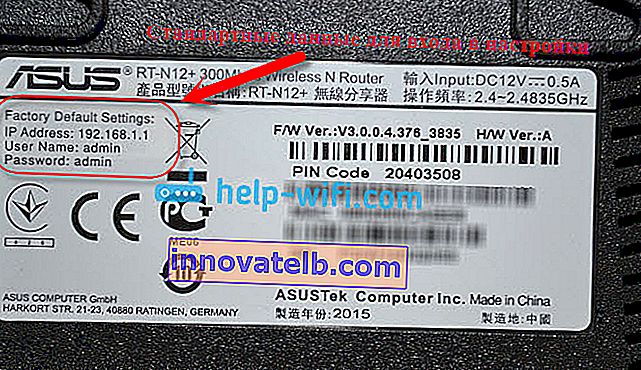
Hva gjør jeg hvis det ikke går inn i innstillingene til Asus-ruteren?
Alt avhenger av hvilket problem (feil) og på hvilket stadium du får det. Mange har problemer på tidspunktet for tilkobling til ruteren. Eller, etter tilkobling, åpnes innstillingene "Siden er ikke tilgjengelig" ganske enkelt ikke i nettleseren, det er umulig å gå til 192.168.1.1. Dette er de mest populære problemene.
Prøv følgende:
- Se på artikkelen om dette problemet: hva skal jeg gjøre hvis du ikke angir ruterinnstillingene for 192.168.0.1 eller 192.168.1.1?
- Sørg for å sjekke innstillingene for IP-anskaffelse når du kobler til via LAN og Wi-Fi.
- Hvis automatisk anskaffelse er angitt i IP-innstillingene, men problemet vedvarer, må du kontrollere om du har koblet kabelen riktig til datamaskinen og ruteren. Eller er du koblet til ruterenes Wi-Fi-nettverk. Sjekk om ruteren er slått på (strømindikatoren skal være på).
- Prøv å få tilgang til kontrollpanelet fra en annen enhet.
- Hvis du ikke angir Asus-ruteren når du kobler til via kabel, kan du prøve å koble til via Wi-Fi. Og vice versa.
- Tilbakestill innstillingene på ruteren, prøv å åpne 192.168.1.1-adressen igjen.
Hvis noe ikke ordner seg, kan du skrive om det i detalj i kommentarene, vi vil håndtere problemet ditt sammen.